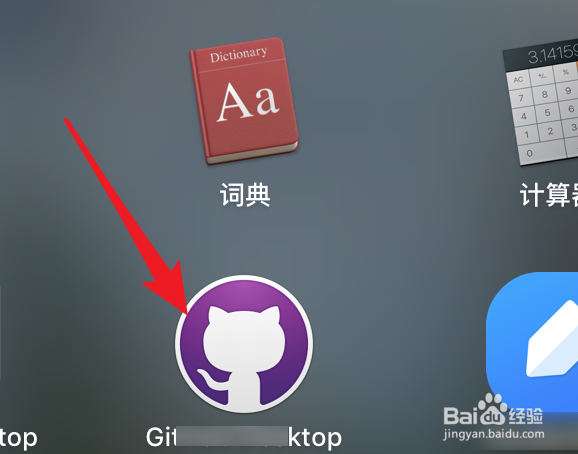1、我们下载了一个应用,直接解压打开后,就是一个可运行的应用,并不需要安装的。

2、要将其放到Launchpad,我们可以点击打开另一个Finder。
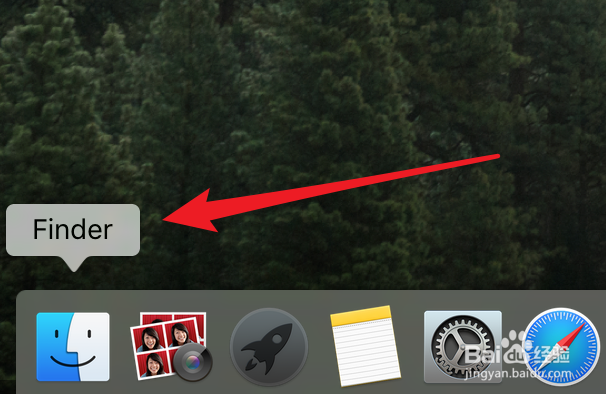
3、打开Finder后,点击左边的‘应用程序’。

4、点击后,右边就会显示所有安装的应用的,也就是Launchpad里显示的应用。
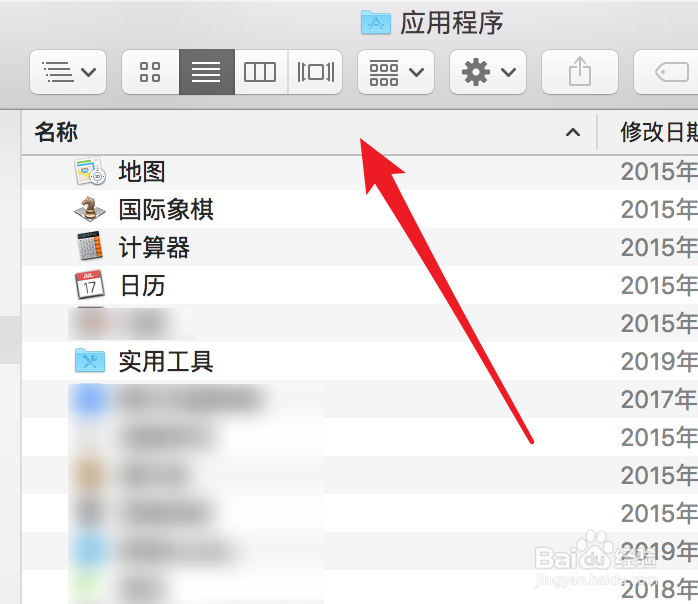
5、我们直接把下载到的那个应用的文件拉到‘应用程序’这个文件夹里。

6、拉进去就行了,如果原来已经存在这个应用名称的,比如当这个应用是更新后的应用,拉进去时,会有一个提示窗口的,我们就选择‘替换’。

7、这样,我们以后就可以直接在Launchpad里打开这个应用了。